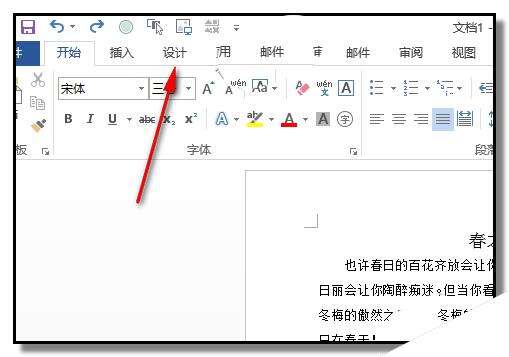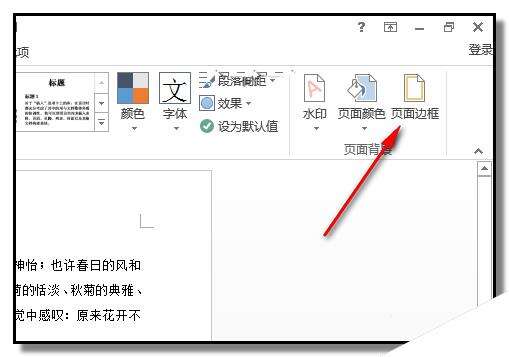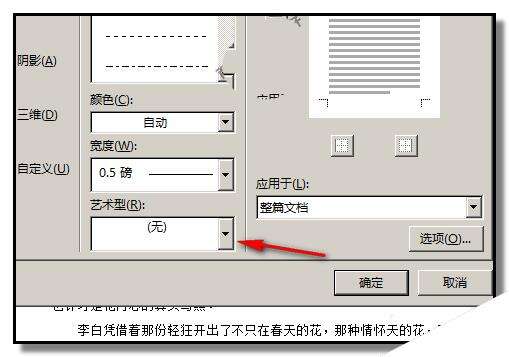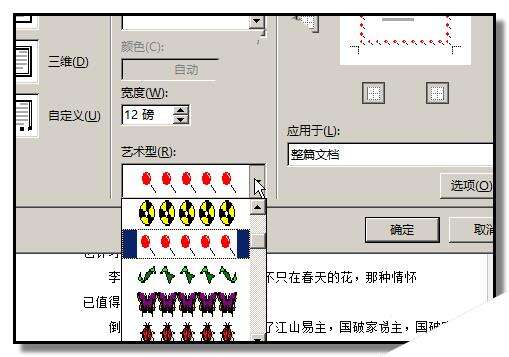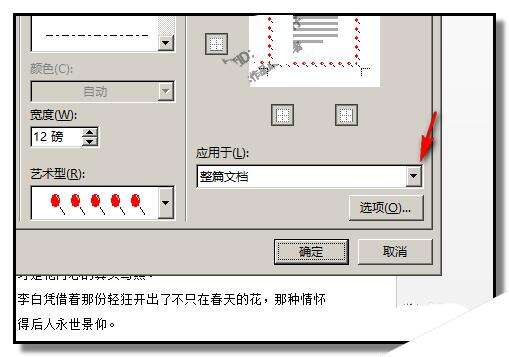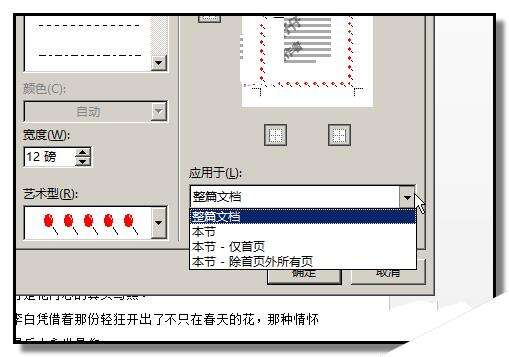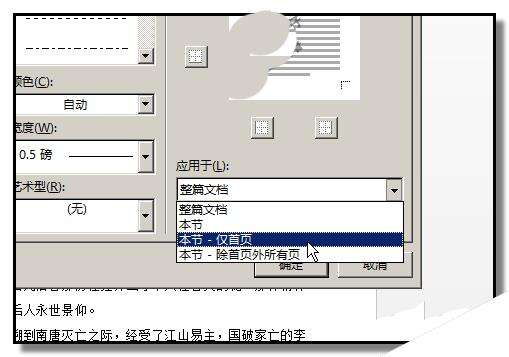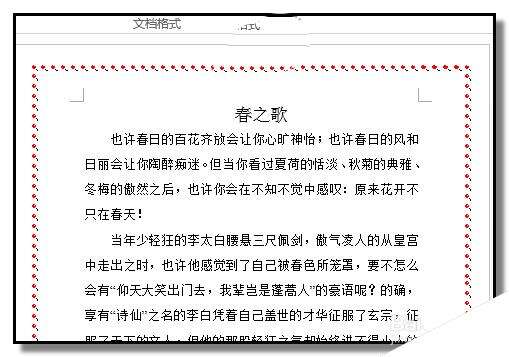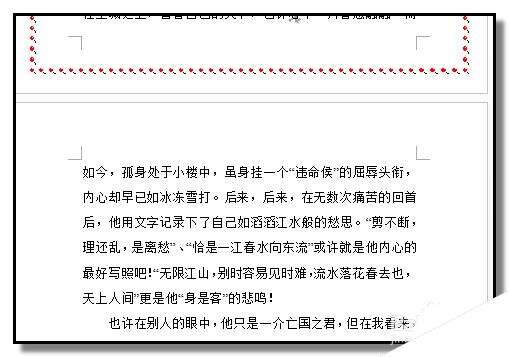word文件怎么添加漂亮的花边?
办公教程导读
收集整理了【word文件怎么添加漂亮的花边?】办公软件教程,小编现在分享给大家,供广大互联网技能从业者学习和参考。文章包含257字,纯文字阅读大概需要1分钟。
办公教程内容图文
2、我们用鼠标在“设计”选项卡这里点下,在下方展开的各项命令中,在右侧,点下“页面边框”
3、弹出“边框和底纹”操作框;在框的“艺术型”这里的小三角点下。
5、在“应用于”这里,默认是此边框是应用于整个文档。我们可以点下小三角,在弹出的菜单中选择此边框应用于哪个。
6、比如,只应用于“仅首页”,再点确定。那么,此边框即应用于首页这一页。下一页就不会显示该边框。
办公教程总结
以上是为您收集整理的【word文件怎么添加漂亮的花边?】办公软件教程的全部内容,希望文章能够帮你了解办公软件教程word文件怎么添加漂亮的花边?。
如果觉得办公软件教程内容还不错,欢迎将网站推荐给好友。